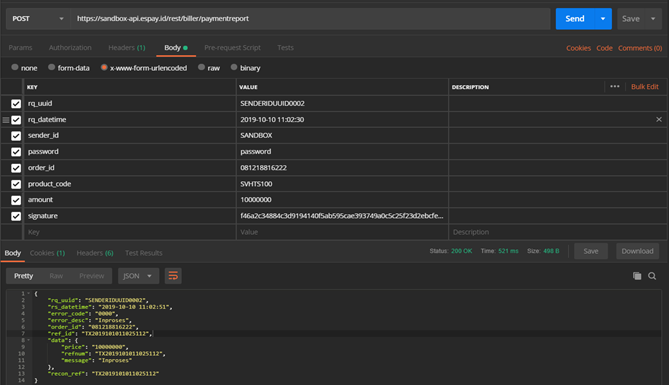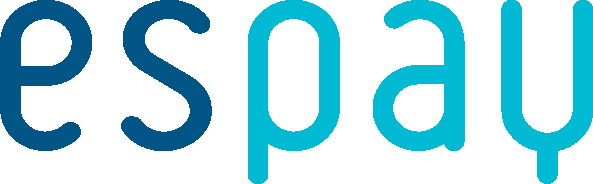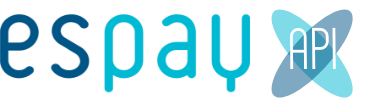Postman
SAMPEL PERMINTAAN API
Dengan ESPAY, Anda dapat membuat sampel permintaan API untuk semua tautan/url kami melalui Koleksi POSTMAN kami.
APA ITU POSTMAN?
Postman adalah alat pengeditan visual gratis untuk membuat dan menguji permintaan API. Tidak seperti metode lain untuk berinteraksi dengan API (misalnya, menggunakan cURL), Postman memudahkan untuk mengedit permintaan API, melihat informasi header, dan masih banyak lagi. Postman memiliki kemampuan dimana anda dapat menyimpan koleksi atau pustaka dengan sampel permintaan API yang sudah jadi. Untuk membantu pelanggan dalam memulai dengan REST API kami, kami telah menyediakan kumpulan contoh yang sudah jadi untuk semua tautan/url API kami.
MENGGUNAKAN KOLEKSI POSTMAN ESPAY
Jika Anda memiliki akun Postman (versi MacOS, Windows dan Linux dapat diunduh dari situs web yang ada di sini), Anda dapat membuka dokumentasi Postman kami di aplikasi Postman anda sendiri (klik tombol ”Run In Postman” dibawah ini). Kemudian anda dapat membuat ruang lingkup atau menggunakan ruang lingkup ESPAY REST API kami sebagai (template) contoh kerangka dan untuk mengedit persyaratan POST dan GET yang tersedia sesuai dengan kebutuhan Anda.
MENGATUR RUANG LINGKUP POSTMAN ANDA
Koleksi Postman ESPAY menggunakan variabel (template) contoh kerangka {{instance_url}} untuk mengganti URL REST API instance ESPAY Anda dengan persyaratan yang dibuat sebelumnya dan variabel {{api_key}} untuk kunci API Anda. Jika dibandigkan dengan harus mengedit secara manual semua persyaratan dalam koleksi, Anda dapat mengatur variabel ini di ruang lingkup Postman Anda. Anda dapat memilih (template) contoh kerangka ruang lingkup API ESPAY REST kami dari daftar drop-down dan menggantinya dengan nilai variabel Anda sendiri, atau Anda dapat mengatur ruang lingkup anda sendiri.
Untuk pengaturan, Ikuti langkah-langkah berikut ini:
- Klik ikon roda gigi di sudut kanan atas aplikasi Postman Anda.
- Pilih "Manage Environments" untuk membuka jendela modal yang menampilkan ruang lingkup aktif Anda.
- Klik Tambah di sudut kanan bawah jendela Modal untuk membuat ruang lingkup baru.
- Beri nama ruang lingkup tersebut (misalnya, "Permintaan API ESPAY") dan tambahkan kunci, misalnya: instance_url dan api_key dengan nilai yang cocok dengan instance ESPAY Anda dan kunci ESPAY REST API.
Catatan:
Dalam badan permintaan POST, api_key harus dilampirkan dalam tanda kutip: "MY-API-KEY-SAMPLE". Di Dalam GET URL, tidak perlu seperti itu. Kami telah membuat pengaturan format ini agar tersedia untuk anda di badan permintaan POST, GET URL, dan template (contoh kerangka) ruang lingkup YOUR-API-KEY-HERE.
MENGGUNAKAN PERSYARATAN YANG SUDAH DIBUAT SEBELUMNYA DARI KOLEKSI
Setelah anda mengkonfigurasi ruang lingkup anda, anda dapat menggunakan persyaratan yang sudah ada dalam daftar sebagai template (contoh kerangka) untuk membuat permintaan API baru. Untuk menggunakan salah satu persyaratan yang sudah jadi, dapat diklik di menu Koleksi di sebelah kiri Postman. Ini membuka permintaan sebagai tab baru di jendela utama aplikasi Postman.
Secara umum, ada dua jenis permintaan yang diterima oleh tautan API ESPAY: GET dan POST. Bergantung pada metode HTTP mana yang digunakan tautan, Anda harus mengedit permintaan yang dipaket secara berbeda.
MENGUBAH PERMINTAAN POST
Saat mengubah permintaan POST, Anda harus membuka QUERY dan menavigasi ke bagian BODY di Query Editor. Agar mudah dibaca, pilih tombol radio RAW untuk memformat badan permintaan JSON.
MENGUBAH PERMINTAAN GET
Saat mengubah permintaan GET, Anda harus merubah parameter yang dikirimkan dalam URL permintaan. Untuk dapat mengubahnya dengan mudah, pilih tombol PARAM di sebelah bilik URL dan ubah pasangan key_value di halaman yang muncul di bawah bilik URL.
MENGIRIM PERMINTAAN ANDA
Setelah permintaan API Anda siap dikirim, klik tombol Kirim di sebelah bilik URL. Permintaan dikirim dan data tanggapan dimasukkan di bagian di bawah Request editor. Dari sini, Anda dapat melihat data mentah yang dikembalikan oleh ESPAY API, melihat kode respons HTTP, menentukan waktu pemrosesan permintaan, dan melihat informasi header.
Berikut adalah contoh panduan dalam melakukan proses pembelian Biller:Untuk Request, menggunakan http post form url-encoded, dengan authorization = basic auth
Untuk penjelasan lebih detail, dapat dilihat pada gambar dibawah ini. Gambar tersebut merupakan hasil capture dari langkah-langkah untuk proses inquiry. Proses Inquiry diperlukan untuk mendapatkan detail harga dari produk Biller yang diinginkan.
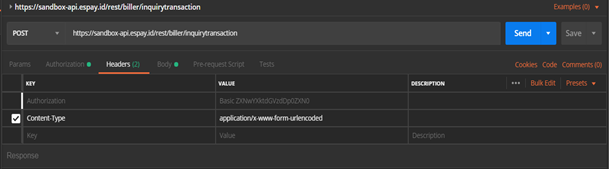
Selanjutnya, akan muncul tampilan seperti dibawah ini saat proses Request Inquiry. Dengan menekan tab “Body” anda dapat mengisi dan melengkapi parameter yang diperlukan untuk dapat mengirim kembali
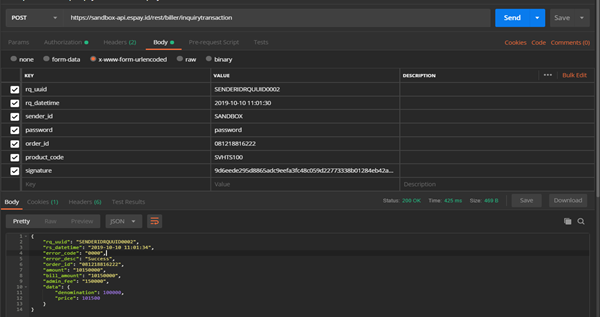
Setelah itu, dilanjutkan ke tahap pembayaran atas produk Biller yang diinginkan seperti pada gambar dibawah ini